Dedicare del tempo alla comprensione delle scorciatoie essenziali di Ableton migliorerà senza dubbio la vostra velocità ed efficacia come produttori, cantanti o tecnici audio. In questa guida, forniremo un foglio di istruzioni gratuito per Ableton Live sui comandi più utilizzati e condivideremo oltre cento scorciatoie da tastiera, in modo che possiate davvero massimizzare il vostro flusso di lavoro.
Come utilizzare le scorciatoie di Ableton Live
I collegamenti ad Ableton Live variano leggermente a seconda che si utilizzi un computer con sistema operativo Apple o Windows.
Sebbene la quota di mercato di Windows sia diminuita nel tempo, il 72% degli utenti di computer sceglie ancora Windows rispetto a un computer Mac a febbraio 2024. Per questo motivo, opteremo per la versione Windows dei collegamenti Ableton. Tuttavia, convertire una scorciatoia Ableton di Windows in una scorciatoia Apple Mac è facile: basta scambiare il tasto Control di Windows (Ctrl) con il tasto command di Apple (⌘).
È possibile utilizzare lo strumento Trova o Ctrl + F per cercare le diverse scorciatoie all'interno di questa guida completa. Inoltre, tenete presente che il contesto è importante nel mondo di Ableton Live: a seconda della vista in cui vi trovate, la stessa scorciatoia può significare azioni diverse, come dimostrato di seguito.
Cheatsheet rapido di Ableton Live: le scorciatoie più popolari
Non siete sicuri di avere il tempo necessario per esaminare gli oltre 100 tasti rapidi di Ableton Live? Ecco alcune delle scorciatoie Ableton più popolari per un rapido riferimento:
Tasto Tab: Passa dalla vista Sessione a quella Arrangiamento
F9: Registrazione
Selezionare F9 per avviare la registrazione. È possibile regolare il conto alla rovescia utilizzando il menu a discesa accanto alla levetta del metronomo:
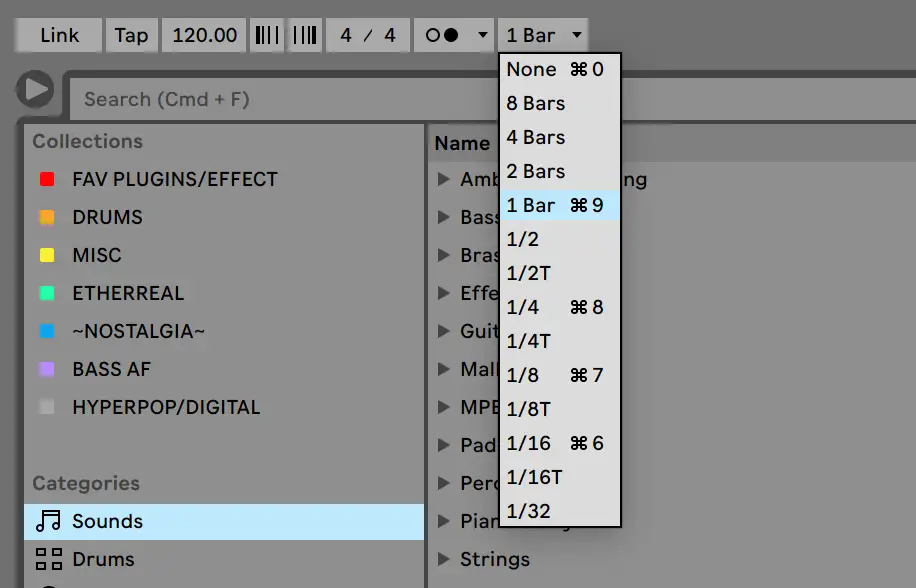
Ctrl + C: Copia
Copiare le sezioni con Ctrl + C:
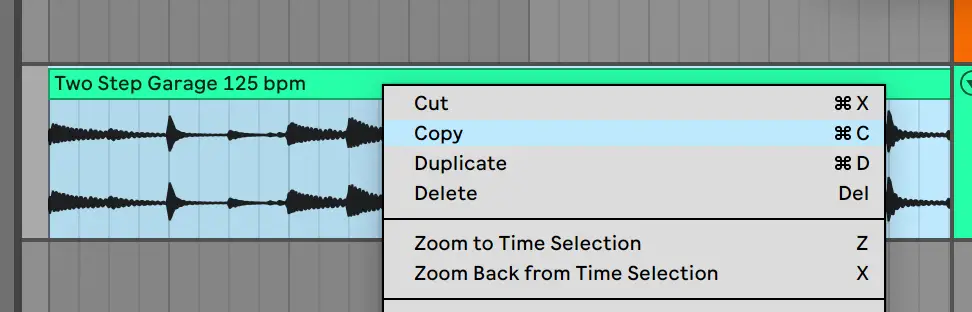
Ctrl + V: Incolla
Incollate più clip, tracce e altro ancora tra le sezioni e persino tra le sessioni:
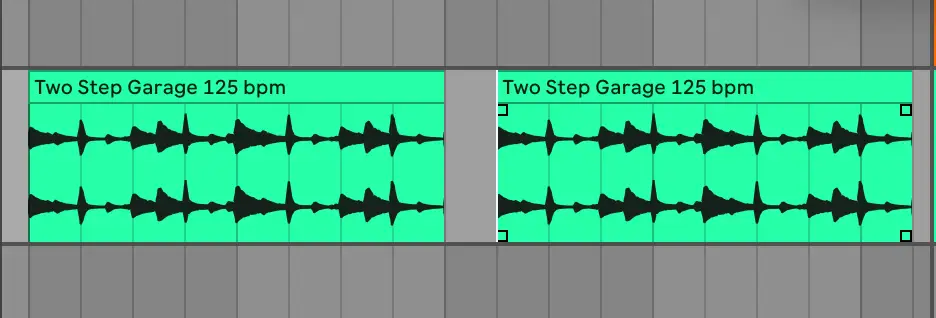
Ctrl + D: Duplica selezionato
Evidenziare la sezione desiderata e duplicare le tracce a destra del cursore con Ctrl + D:
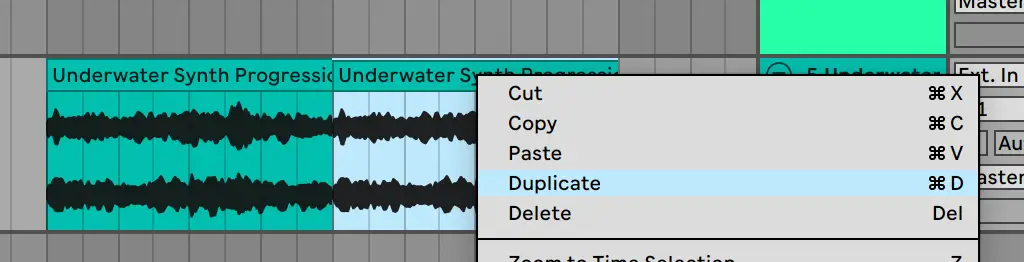
Ctrl + R: Rinomina il nome selezionato
Prendete l'abitudine di rinominare le vostre tracce per mantenere le cose organizzate per i vostri collaboratori e per il vostro futuro.
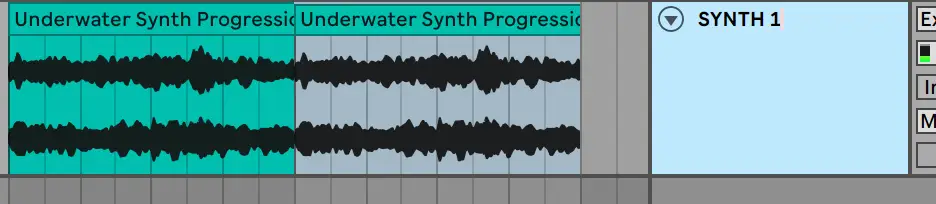
Ctrl + I: Inserisci
Per aggiungere il silenzio o fare spazio a una nuova sezione, selezionare Ctrl + I e indicare la quantità di battute o misure di spazio che si desidera seguire con il cursore.
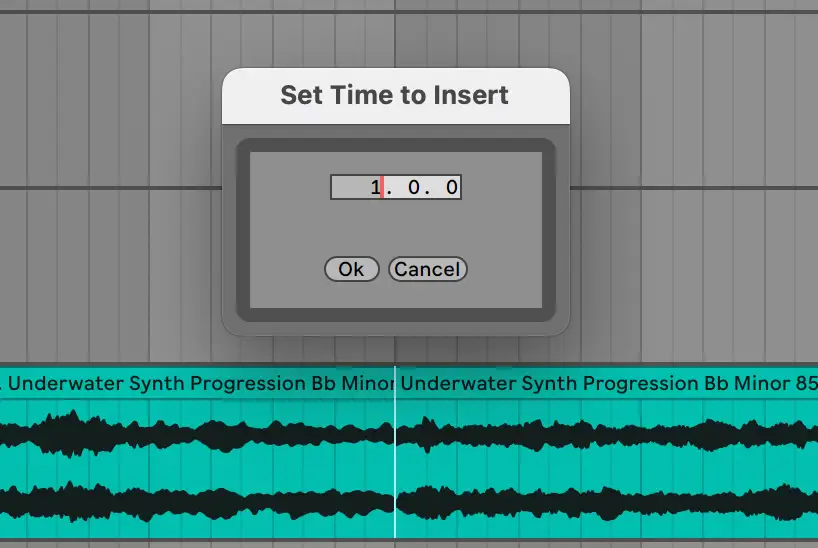
Ctrl + S: Salva set dal vivo
Ableton Live non salva automaticamente, quindi assicuratevi di usare spesso questa levetta per tenere traccia del vostro lavoro. Ogni volta che si apportano modifiche significative al progetto, si potrebbe prendere in considerazione l'idea di salvare interamente un nuovo live set, in modo da poter accedere alle versioni precedenti se necessario.

Ctrl + L: selezione del loop
Evidenziare la lunghezza desiderata, quindi premere Ctrl + L per eseguire il loop della selezione per la riproduzione o la pratica.
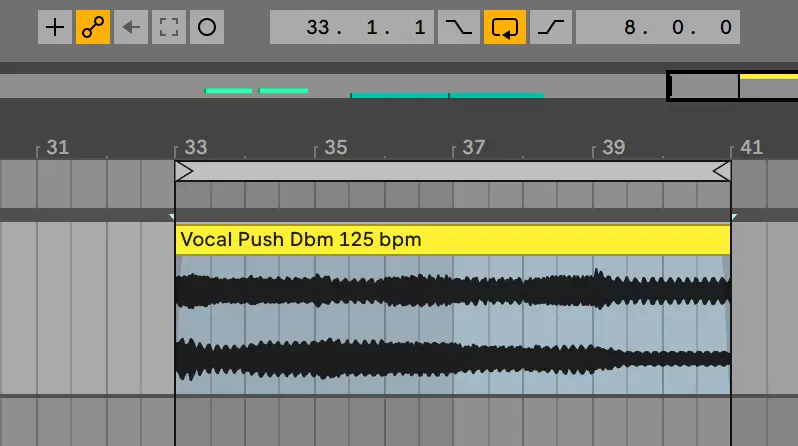
Ctrl + G: Raggruppa tracce
Evidenziare tutte le tracce preferite e premere Ctrl + G per creare un gruppo:
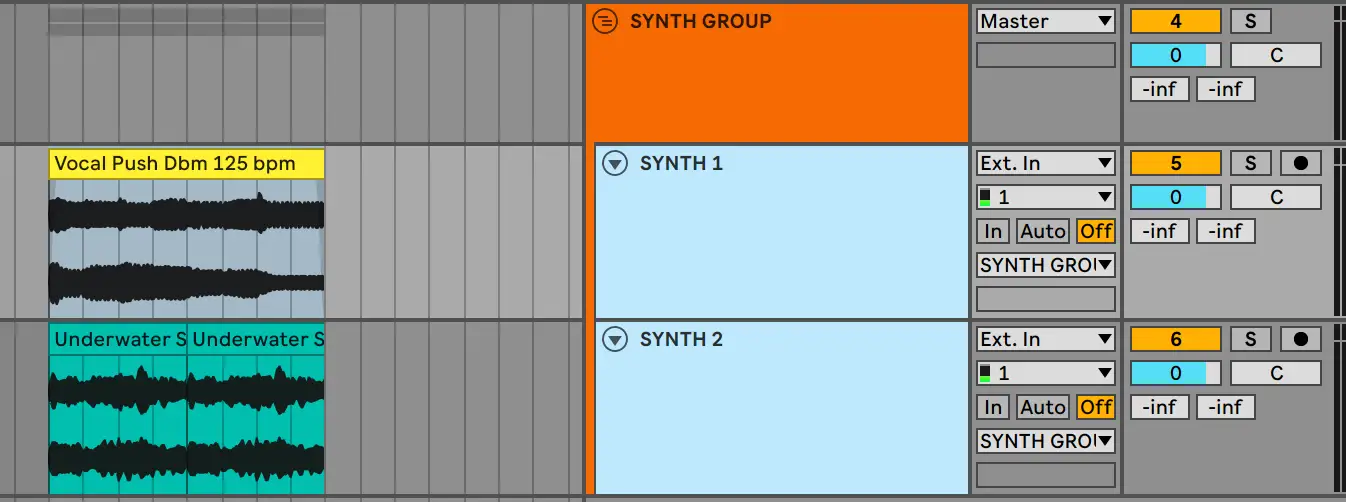
Ctrl + T: Nuova traccia audio
Creare una nuova traccia audio:
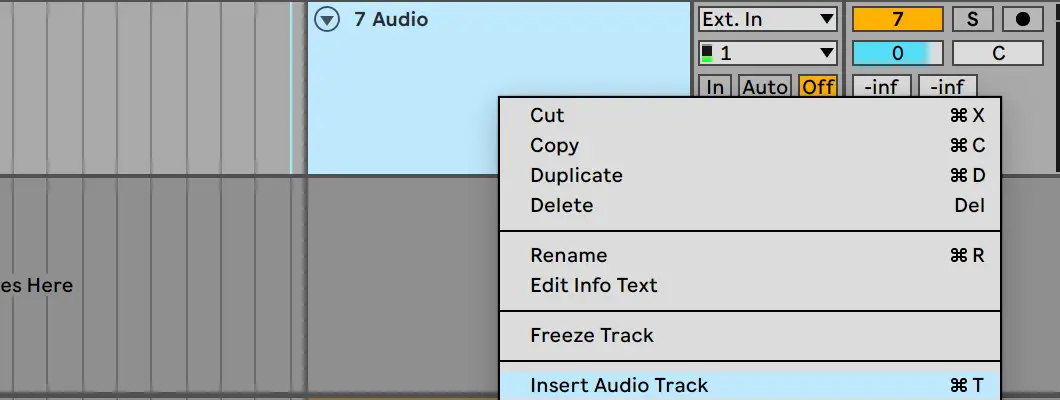
Ctrl + Shift + T: Nuova traccia MIDI
Creare un nuovo clip MIDI:
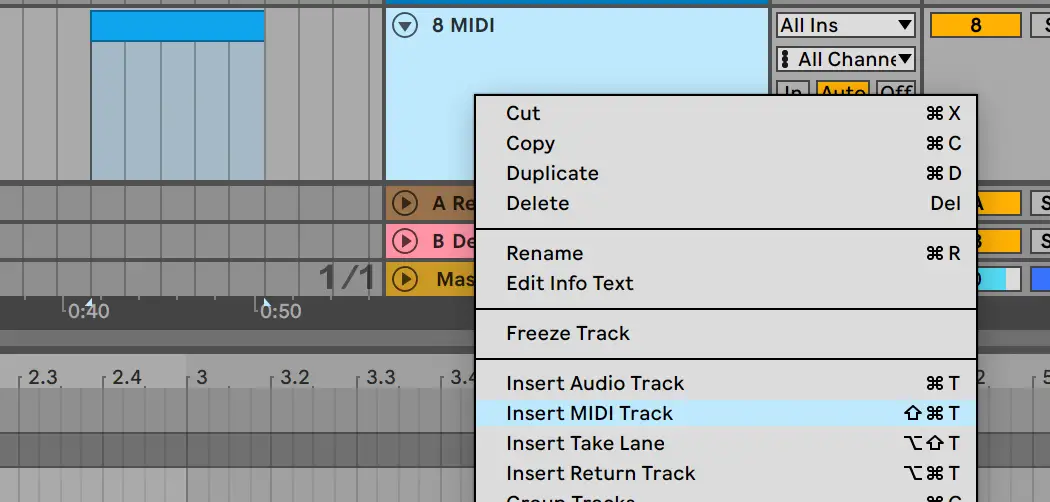
Ctrl + E: Dividere il clip alla selezione
Dividere tracce o clip MIDI nel punto in cui si trova il cursore:

Ctrl + Z: Annullamento
Annullare le modifiche indesiderate. Ripetere con Ctrl + Y.
100+ scorciatoie di Ableton Live
Senza ulteriori indugi, ecco i tasti rapidi essenziali di Ableton Live, separati per categoria:
Alternazioni del display
Utilizzate queste scorciatoie per regolare lo schermo senza dover mai prendere il mouse:
- Ctrl + ,: Aprire le preferenze
- F11: attiva la modalità a schermo intero
- Tasto Tab: Passa dalla vista Sessione a quella Arrangiamento
- F12: alterna la visualizzazione del dispositivo o del clip
- F12: Nascondi
- D: Attivazione della modalità Hot-Swap
- D: Cestello porta tamburi a levetta
- Maiusc + ?: Mostra visualizzazione informazioni
- Ctrl + Shift + W: attiva la seconda finestra
- Ctrl+ Alt + V: Mostra finestra video
- Ctrl+ Alt + B: Mostra finestra del browser
- Ctrl + Alt + O: Mostra panoramica
- Ctrl + Alt + I: Mostra dentro/fuori
- Ctrl + Alt + S: mostra gli invii
- Ctrl + Alt + M: Mostra mixer
- Esc: Chiudi finestra
Controlli del browser
Rintracciate i campioni e gli strumenti virtuali di cui avete bisogno con questi controlli del browser:
- Frecce su e giù: Scorrimento verso l'alto o verso il basso
- Frecce destra e sinistra: Chiudere o aprire le cartelle
- Ctrl + Alt + B: chiudere o aprire il browser
- Maiusc + Invio: Anteprima del file selezionato
- Ctrl + F: Ricerca nel browser
Adeguamento del valore
Regolate l'automazione, i parametri di volume e altro ancora con valori precisi:
- Invio: Conferma l'immissione del valore
- Esc: Annulla l'inserimento del valore
- Tasti freccia su e giù: Aumento/diminuzione del valore
- Spostamento: Risoluzione migliorata
- Tasti numerici: Digitare il valore
- . + ,: Procedere al campo successivo
Riproduzione
Fermate, avviate e regolate la visuale con questi comandi:
- Barra spaziatrice: Riproduzione dal marcatore di avvio o di arresto
- F9: Registrazione
- +: Zoom avanti
- -: Riduzione dello zoom
- Ctrl + Shift + F: scorrimento automatico
Modifica delle tracce
Modificare singole tracce o gruppi di tracce con questi comandi chiave:
- Ctrl + X: Taglia
- Ctrl + C: Copia
- Ctrl + V: Incolla
- Ctrl + D: Duplica
- Ctrl + Z: Annullamento
- Ctrl + Y: Ripeti
- Ctrl + R: Rinomina
- Scheda: Rinominare la traccia successiva selezionata
- Ctrl + A: Seleziona tutto
- Backspace o Elimina: Elimina
- Ctrl + T: Inserisci traccia audio
- Ctrl + Shift + T: Inserisci clip MIDI
- Ctrl + Alt + T: Inserisci traccia di ritorno
- Ctrl + G: Raggruppa le tracce selezionate
- Ctrl + Shift + G: Raggruppa la traccia selezionata
- +: Espandere le tracce raggruppate
- -: Nascondi tracce raggruppate
- C: Armare le tracce selezionate
- S: Brani selezionati in solo
Comandi della vista di sessione
Utilizzare questi comandi per sbloccare i parametri all'interno della Vista sessione:
- Ctrl + Shift + M: Inserire una nuova traccia MIDI
- Ctrl + I: Inserisci scena
- Ctrl + Maiusc + I: Inserisci scena catturata
- 0: Attivazione e disattivazione del clip selezionato
Comandi di visualizzazione della disposizione
Queste scorciatoie possono essere utilizzate per migliorare il flusso di lavoro all'interno della vista di disposizione:
- Ctrl + E: Dividere il clip alla selezione
- Ctrl + J: Consolida clip
- Ctrl + Alt + F: Crea dissolvenza o dissolvenza incrociata
- Ctrl + L: selezione del ciclo di lavoro
- Ctrl + I: Inserisci silenzio
- Ctrl + Alt: Pan a sinistra o a destra della selezione
- U + Tasti freccia: Piegare o dispiegare le tracce selezionate
- Alt + U: Dispiega tutte le tracce
- Alt + +/-: Regola l'altezza
- Ctrl + Shift + F: Scorrimento del display per seguire la riproduzione
- H: Ottimizzare l'altezza della disposizione
- W: Ottimizzare la larghezza della disposizione
- R: Selezione clip audio inversa
- Z: Zoom sulla selezione del tempo di disposizione
- X: Zoom indietro dalla selezione del tempo di arrangiamento
Automazione
Migliorate le vostre capacità di automazione con queste scorciatoie di Ableton:
- A: Attivazione della modalità di automazione
- Spostamento: Risoluzione migliorata per l'automazione dell'editing
- Alt: Creare un segmento di automazione curvo
- F: Attiva la dissolvenza dell'automazione
- Ctrl + Backspace: Cancella l'involucro o elimina l'automazione
- B: Attiva la modalità di disegno
Mappatura dei tasti MIDI
Regolate le note MIDI e le scorciatoie da tastiera a vostro piacimento con questi controlli.
- Ctrl + M: alterna la modalità di mappatura MIDI
- Ctrl + K: attiva la modalità di mappatura dei tasti
- M: Alterna la tastiera MIDI del computer
- X e Z: Regolazione delle ottave della tastiera MIDI
- C e V: Regolazione della velocità della tastiera MIDI
Quando si configurano per la prima volta i controller MIDI, è bene assicurarsi di aver installato tutti i driver necessari e di aver controllato la connessione MIDI iniziale nelle preferenze prima di lavorare con i controlli più specifici mostrati sopra.
Regolazioni della griglia
Con queste scorciatoie da tastiera specifiche per la griglia, i clip audio e MIDI si adattano perfettamente al ritmo:
- Ctrl + U: Quantizza
- Ctrl + Maiusc + U: Impostazioni di quantizzazione
- B: Attiva la modalità di disegno
- Ctrl + 1: griglia stretta
- Ctrl + 2: Allarga la griglia
- Ctrl + 3: Griglia di tripletta
- Ctrl + 4: scatta alla griglia
- Ctrl + 5: Griglia adattata allo zoom
- Alt: Escludere lo snap durante il trascinamento
Creazione e completamento dei set
Entrate e uscite dalle sessioni con queste scorciatoie:
- Ctrl + N: Nuovo set dal vivo
- Ctrl + O: Aprire il Live Set
- Ctrl + S: Salva set dal vivo
- Ctrl + Shift + S: Salva set live con nome
- Ctrl + Q: Esci da Live
- Ctrl + H: Nascondi Live
- Ctrl + Shift + R: Esportazione di audio o video
- Ctrl + Shift + E: Esportazione di file MIDI
- Ctrl + Alt + Shift + E: Attivazione o disattivazione del motore audio
FAQ sulle scorciatoie di Ableton Live
È ora di mettere a frutto queste chiavi rapide di Ableton Live: prima di iniziare la vostra prossima sessione, utilizzate queste domande e risposte comuni per massimizzare la vostra efficienza.
Cosa fa Z in Ableton?
CTRL + Z o CMND + Z funge da pulsante di annullamento in Ableton Live, come in molti altri contesti. Annulla le registrazioni delle tracce, le riorganizzazioni, i raggruppamenti e altro ancora.
Come si imparano le scorciatoie di Ableton?
Le scorciatoie di Ableton si imparano mettendo in pratica questi tasti rapidi. Questa guida completa alle scorciatoie di Ableton fornisce tutti i segreti necessari per iniziare a prendere meno il mouse quando si usa Ableton Live.
Perché le scorciatoie di Ableton sono importanti?
Conoscere le scorciatoie di Ableton Live, o i tasti rapidi di qualsiasi DAW, aiuta a gestire sessioni più efficienti. Questo è impressionante dal punto di vista del cliente e vi aiuterà anche a creare più musica a livello personale.
Qual è la scorciatoia B in Ableton?
La scorciatoia "B" in Ableton Live consente di aprire la "Modalità disegno". Questa modalità consente di disegnare nelle tracce di automazione, anziché selezionare individualmente i nodi come avviene quando si è legati a una griglia specifica.
È possibile creare scorciatoie Ableton personalizzate?
Purtroppo Ableton non fornisce una funzione nativa di scorciatoie personalizzate. Tuttavia, è possibile aggirare questo problema utilizzando scorciatoie personalizzate per le app, come spiegato dal creatore di YouTube giordash:
Ora che avete imparato questi fondamentali tasti rapidi di Ableton, non vi resta che fare buon uso di queste comode scorciatoie. Con tutte le scorciatoie a portata di mano, potrete muovervi nel vostro flusso di lavoro di produzione con maggiore efficienza e chiarezza.





